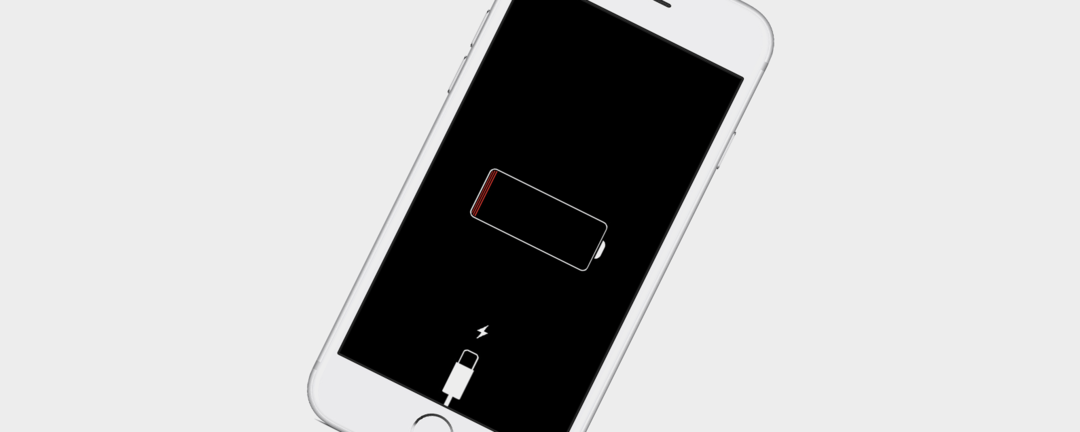
Telefonjaink töltése jelenleg mindenki napi rutinja; szóval, ha a folyamat balul sül el, akkora zavarodottság érzése támad. Mindent a szokásos módon csinált, ugyanazt a konnektort, kábelt, hálózati adaptert vagy vezeték nélküli töltőt használta. Tehát miért nem töltődik az iPhone, vagy miért áll le a töltés egy bizonyos ponton? Mielőtt arra a következtetésre jutna, hogy valami probléma van az akkumulátorral, és kapcsolatba lépne az Apple ügyfélszolgálatával, végezzünk el egy hibaelhárítási gyakorlatot, hogy megtudjuk, miért nem töltődik iPhone-ja. Számos lehetséges magyarázatot fogunk áttekinteni arra vonatkozóan, hogy miért nem töltődik készüléke, és megvitatjuk az iPhone újratöltésének módjait.
Az iPhone-om nem töltődik! Hibaelhárítási tippek és trükkök az iPhone újratöltéséhez
Az iPhone X, iPhone 8, iPhone 8 Plus nem töltődik vezeték nélkül
Ha az iPhone legújabb három verziójának egyikével rendelkezik, telefonja rendelkezik vezeték nélküli töltési lehetőséggel. Ha ez a funkció hirtelen leáll:
- Győződjön meg arról, hogy a töltőpad feszültség alatt álló aljzathoz van csatlakoztatva.
- Ellenőrizze, hogy az eszköz feltöltődik-e, ha leveszi a tokot – egyes esetek zavarhatják a töltést.
- Győződjön meg arról, hogy iPhone-ja megfelelően van elhelyezve a vezeték nélküli töltőlapon, ha nem, akkor a töltés leáll.
- Győződjön meg arról, hogy a töltőpad kompatibilis az iPhone-jával.
Ha a fenti kísérletek egyike sem tölti újra az eszközt vezeték nélkül, próbálkozzon másik telefonnal töltőpárnát, hogy megtudja, a probléma nem a töltőállomás hibája, hanem az Öné telefon. Ha nem a töltőpad okozza a problémát, kövesse az alábbi hibaelhárítási lépéseket a meghibásodás azonosításához.
Az iPhone nem töltődik: Tényleg?
Számos oka lehet annak, hogy iPhone-ja töltése leállt, ezért kezdjük a legalapvetőbbvel, és haladjunk felfelé.
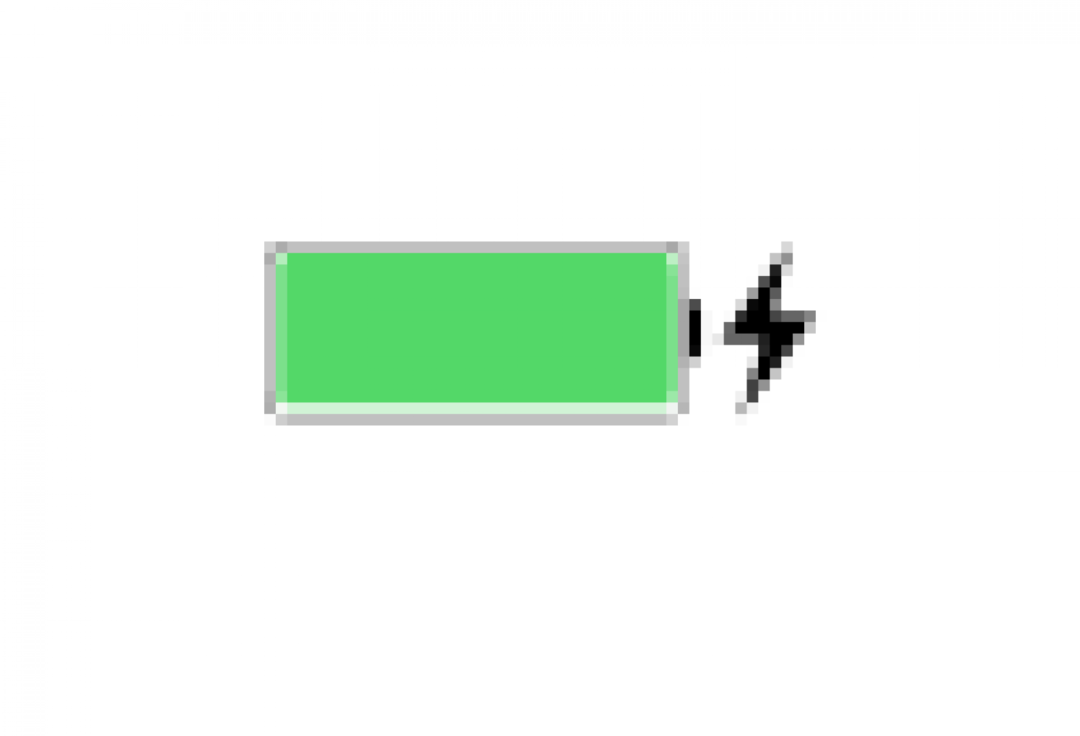
Az iPhone egyáltalán nem töltődik, vagy csak fájdalmasan lassan töltődik? Ha egy fekete villámot lát a kijelző jobb felső sarkában lévő akkumulátor ikon mellett, akkor az iPhone töltődik.
Miért nem töltődik az iPhone: Leállított töltés
Ha iPhone-ja 80%-nál leállította a töltést, az egy olyan szoftvernek köszönhető, amely korlátozhatja a töltést ezen mennyiség felett. Ez egy olyan biztosíték, amely meghosszabbítja az akkumulátor élettartamát, és megakadályozza a készülék túlmelegedését töltés közben. Ha úgy tűnik, hogy ez a probléma a telefonjával, próbálja meg hűvösebb helyen tölteni, vagy töltés közben vegye ki a tokjából.
Az iPhone-om nem töltődik: Ellenőrizze a konnektort vagy az áramforrást
Megnézted a Slingblade című filmet? Az egyik kedvenc jelenetem abból a filmből, ahol a főszereplőt, aki egy kis motorjavítás varázslója, megkérik, hogy javítson meg egy kormányrúd. Egy percig nézegeti, visszajön az ügyfélhez, és kihúzza: "Nincs benne gáz!" Rendszeresen használom ezt az idézetet. Szóval mit keresek én itt? Nos, mielőtt ellenőrizné telefonját vagy bármely tartozékát, győződjön meg arról, hogy a töltési aljzat működőképes. Vegyen elő egy lámpát vagy bármit, ami kéznél van, és nézze meg, hogy működik-e, ha ugyanabba a konnektorba dugja be, amelyről a telefonját próbálta tölteni. Ha a konnektor kimerült, sok időt megspórolt magának az iPhone javításával, bár most azt hiszem, ezt az időt a konnektor javításával fogja tölteni!
Ha a telefon egy másik eszközhöz volt csatlakoztatva, nem pedig konnektorhoz, nézze meg annak az eszköznek a áramerősségét, amelyről tölteni próbál. Ha a Lightning-kábel az autója vagy a billentyűzet portjához van csatlakoztatva, vagy valami hasonlóan alacsony áramerősségű, előfordulhat, hogy az iPhone lassan vagy egyáltalán nem töltődik. Próbáljon meg egy nagyobb áramerősségű forrást, például egy konnektort vagy egy USB-portot csatlakoztatni laptopja vagy asztali számítógépéhez.
Az iPhone nem töltődik: ideje megtisztítani
Ha a telefon valóban nem töltődik, és a konnektor jól működik, a következő leggyakoribb probléma, akár hiszi, akár nem, a kosz. Ha az USB-kábel vagy a Lightning Dock nem tud megfelelően érintkezni az USB-porttal a zsebszösz és törmelék miatt, akkor iPhone-ja nem tud tölteni. Kezdjük azzal, hogy mit ne tegyünk:

Hogyan NE tisztítsa meg az iPhone vagy a tápadapter USB-portját
- Ne tegyen semmi nedveset vagy akár nedves dolgot az USB-portba a tisztításhoz, se nedves törlőkendőt, se alkoholos Q-Tipet, semmit.
- Ne használjon fémtárgyat, például gemkapcsot az USB-porton való kotorászáshoz.
- Ne használjon sűrített levegőt az akadályok kifújására az USB-porton keresztül, mert ez valójában a törmeléket tovább tolhatja.
iPhone vagy hálózati adapter USB-portjának tisztítása
- Kapcsolja ki iPhone-ját.
- Használjon száraz, puha sörtéjű fogkefét vagy kis fogkefét.
- Használj mini-vákuum.
Bármit is használ az USB-port tisztításához, legyen lassú és kíméletes. Nem támogatok semmilyen különleges mini-vákuumot, ha ezt az utat választja, csak szeretném tudatosítani az emberekben, hogy létezik ilyen!

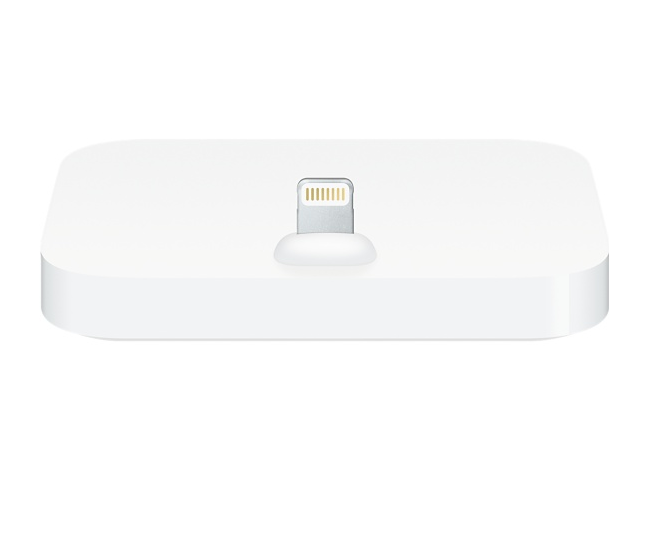
Hogyan NE tisztítsa meg villámkábelét vagy dokkolóját
- Ne használjon szappanos vizet, háztartási tisztítószereket stb. – ezek maradékot hagyhatnak.
- Ne tisztítsa meg a kábelt, ha az aljzathoz vagy USB-porthoz van csatlakoztatva.
Hogyan tisztítsa meg villámkábelét vagy dokkolóját
- Használjon kis mennyiségű elektromos érintkezőtisztítót vagy egy csepp izopropil-alkoholt egy szöszmentes ruhán az iPhone USB-portjához csatlakozó dugó tisztításához.
- Várja meg, amíg a csatlakozó teljesen megszárad, mielőtt behelyezi az iPhone készülékbe.
Még akkor is, ha iPhone-ja nem fejezte be a töltést, jó megelőző karbantartás, hogy tisztán tartsa a Lightning kábel érintkezőit, valamint az iPhone és a tápadapter USB-portjait. A portokon belüli szösz és por felszívhatja a levegőből a nedvességet, és hozzájárulhat az elektromos ív kialakulásához, amely károsítja a villámkábel vagy dokkoló arany érintkezési pontjait. Ez a kábel vagy akár az iPhone rövidzárlatát okozhatja. Ez a probléma gyakrabban fordul elő olyan eszközök és tartozékok esetében, amelyeket nem éghajlat-ellenőrzött területeken, például autókban hagynak, és nedvesebb éghajlatú területeken.
Az iPhone-om nem töltődik: Ellenőrizze, hogy a töltőtartozékok nem sérültek-e
A konnektor működik, a töltőtartozékok, valamint az iPhone és a hálózati adapter USB-portjai tiszták, térjünk át az esetlegesen cserére szoruló alkatrészekre. Először is áttekintjük a töltőtartozékait.
USB tápadapterek
Az Apple 5 W-os, 10 W-os és 12 W-os USB-tápegységeket, valamint 29 W-os, 61 W-os és 87 W-os USB-C tápadaptereket árul. Bármelyik típust is használja, kövesse ezeket a hibaelhárítási tippeket, hogy megtudja, az adapter okozza-e az iPhone nem töltését.
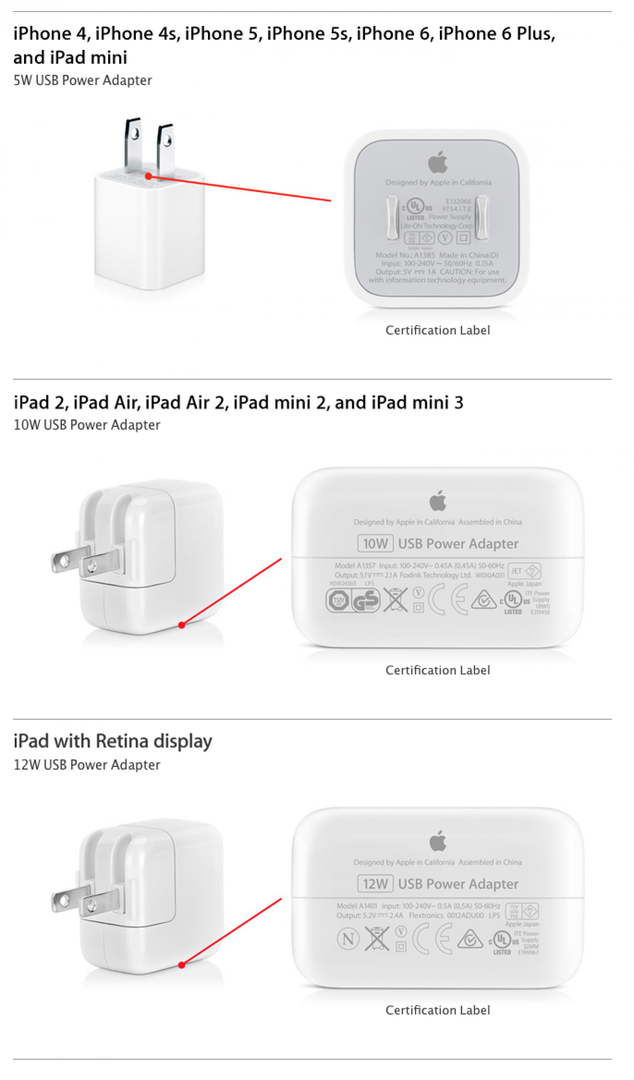
- Vizsgálja meg a hálózati adaptert, nincs-e rajta sérülés jele; nézze meg, nincs-e nyilvánvalóan meghajlott, korrodált vagy hiányzó alkatrész.
Győződjön meg arról, hogy a használt adapter egy Apple-termék. Ehhez keresse meg a termékleírást és az Apple logót, ahogy a fenti képeken is látható. Az Apple iPhone-kiegészítői biztonsági és megbízhatósági tesztelésen esnek át, ami nem biztos, hogy a márkás vagy hamisított termékek esetében nem.
Cserélje ki az adaptert egy másikra, ami a sajátja, vagy kérjen kölcsön egyet egy barátjától. Ha iPhone-ja elkezd tölteni, megtalálta a tettesét!
Villámkábelek
Ha iPhone 5-ös vagy újabb verziója van, akkor villámkábelt használ a töltéshez. Hibaelhárítási gyakorlatunk következő lépése annak ellenőrzése, hogy a kábel működik-e. Már megtisztította a villámkábelt, ezért hajtsunk végre még néhány lépést, hogy megbizonyosodjunk arról, hogy nem ez okozza a problémát.

- Ellenőrizze, hogy nincsenek-e sérülések, például szakadás vagy kopás, tapintja meg a kábelt, hogy ellenőrizze, nincs-e olyan része, amely úgy érzi, hogy leeresztett vagy kilazult; ez a köpenyen belüli kábel törésére utalhat.
- Használjon másik villámkábelt, és próbálja meg vele tölteni iPhone-ját. Ha a készülék elkezd töltődni, itt az ideje egy új kábelnek!
A villámkábel károsodásának elkerülése érdekében ügyeljen arra, hogy a csatlakozódugó testét húzza, ne magát a kábelt, amikor kiveszi a kábelt az eszközből. Ez megakadályozza a Villámkábel szükségtelen megterhelését, amelyet végül is nem olcsó a csere (ha azonban a kábel egy évnél fiatalabb, még garanciális lehet). Mielőtt pénzt költene egy új Lightning kábelre, érdeklődjön az Apple-nél! )Noha az Apple csak Apple-tanúsítvánnyal rendelkező Lightning Cables használatát javasolja, elvégeztük a termékértékeléseket a tartós, harmadik féltől származó töltőkábelekről. Ha úgy érzi, hogy az Apple kábele nem elég masszív az Ön igényeihez, javasoljuk az egyiket ezek a következő kábelvásárláshoz.
Az iPhone nem töltődik: Szoftverfrissítés
Amikor csatlakoztatja iPhone-ját a töltéshez, a hardverelemek, a töltési tartozékok és a szoftver együtt működnek, hogy a töltés tovább folytatódjon. Ha készüléke szoftverfrissítésre szorul, előfordulhat, hogy lassan vagy egyáltalán nem töltődik, még akkor is, ha a töltőtartozékok és az iPhone kifogástalanul működik. Tehát ha iPhone-ja továbbra sem töltődik, győződjön meg arról, hogy nemrég frissítette az iOS-t, és hogy iPhone-modellje kompatibilis a legújabb frissítésekkel. Az iOS jelenleg a 11.2.5-ös verzióban fut, amely az összes iPhone 6-os és újabb verzióján fut.
Az iPhone nem töltődik? Hard Restart
Tudom, tudom, ez az ősi tanács minden hibásan működő elektronikus eszközre – kapcsolja ki, majd be! De valójában egy kemény újraindítás lehet az az alaphelyzetbe állítás, amelynek az iPhone-jának újra kell kezdenie a töltést.
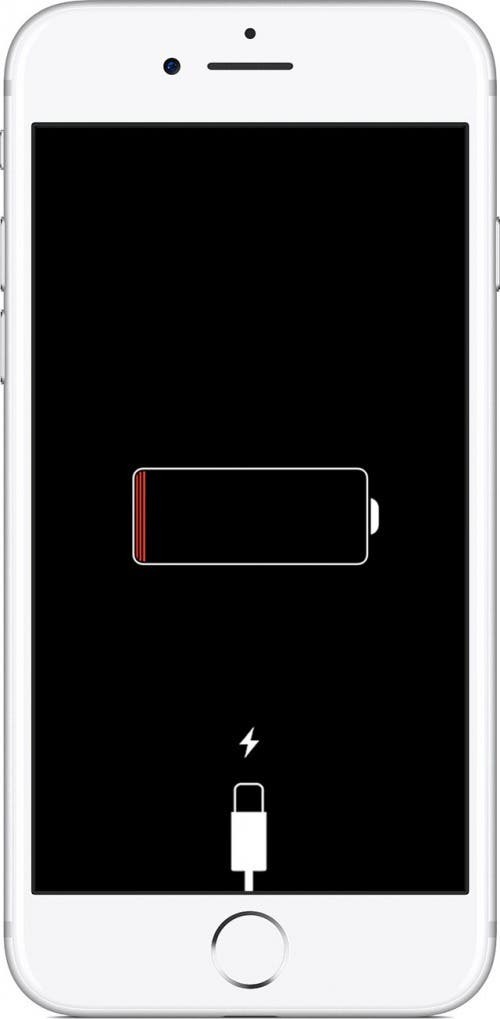
Az iPhone 6s vagy korábbi hardver újraindítása
- Nyomja meg és tartsa lenyomva az Alvás/Ébresztés gombot és a Kezdőlap gombot, amíg a kijelző ki nem kapcsol.
- Tartsa lenyomva, amíg a képernyő ismét fel nem gyullad, és meg nem jelenik az Apple logó.
Az iPhone 7 vagy 7 Plus kemény újraindítása
- Tartsa lenyomva a hangerő csökkentése és az elalvás/ébresztés (oldalsó) gombot, amíg a kijelző ki nem kapcsol.
- Tartsa lenyomva, amíg a képernyő ismét fel nem gyullad, és meg nem jelenik az Apple logó.
Az iPhone X és iPhone 8 kemény újraindítása
- Gyorsan nyomja meg és engedje fel a Hangerő fel gombot.
- Gyorsan nyomja meg és engedje fel a Hangerő csökkentése gombot.
- Tartsa lenyomva az oldalsó gombot, amíg a kijelző ki nem kapcsol. Ez körülbelül tíz másodpercet vesz igénybe.
- Továbbra is tartsa lenyomva az Oldalsó gombot, amíg a kijelző újra fel nem gyullad az Apple logóval, amely azt jelzi, hogy be van kapcsolva.
Az iPhone-om továbbra sem töltődik: Használja az iTunes vagy az iCloud szolgáltatást
Még ne add fel; van még néhány dolog, amit érdemes kipróbálni, ha az iPhone továbbra sem töltődik. Ha korábban szinkronizálta iPhone-ját az iTunes használatával, és rendszeresen használja az iTunes-t az eszköz biztonsági mentésére, vagy ha bejelentkezett az iCloudba, és engedélyezte az iPhone keresése funkciót, akkor szerencséje van. Kattints ide hogy megtalálja mindkét technikát az adatok törlésére, majd visszaállítására az iPhone készülékre.
Az iPhone-om nem töltődik: Helyreállítási mód
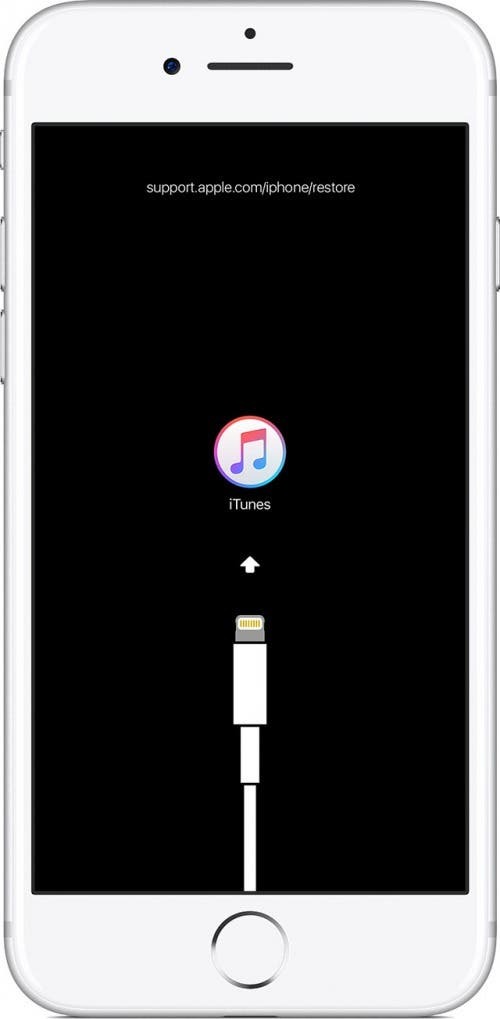
Ha nem használja az iCloudot, és nem engedélyezte a Telefonkeresés funkciót, és iPhone készülékéről nem készült biztonsági másolat az iTunes alkalmazásba, továbbra is használhatja a Helyreállítási módot. Kattints ide megtudhatja, hogyan állíthatja vissza iPhone-ját a helyreállítási móddal.
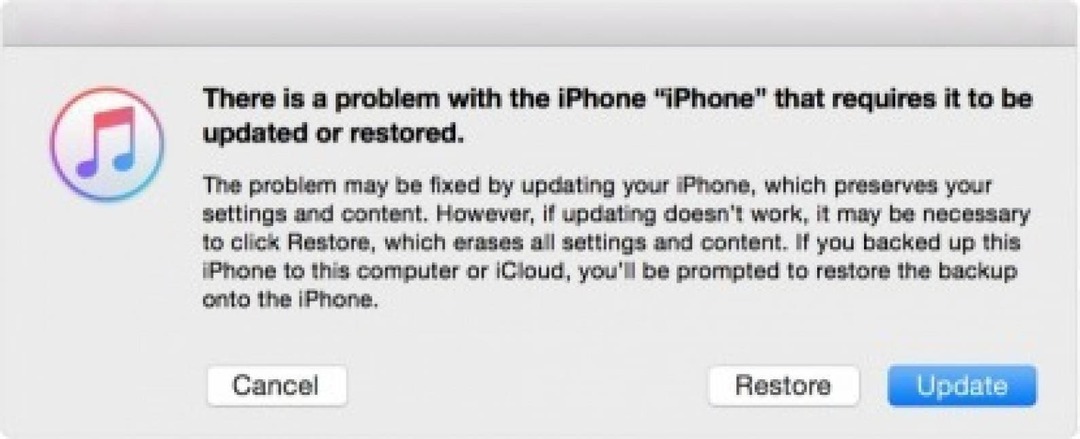
- Miután a helyreállítási mód befejeződött, megjelenik a Hello képernyő.
- Kövesse a képernyőn megjelenő utasításokat az iPhone beállításához és az adatok visszaállításához az iTunes alkalmazásból.
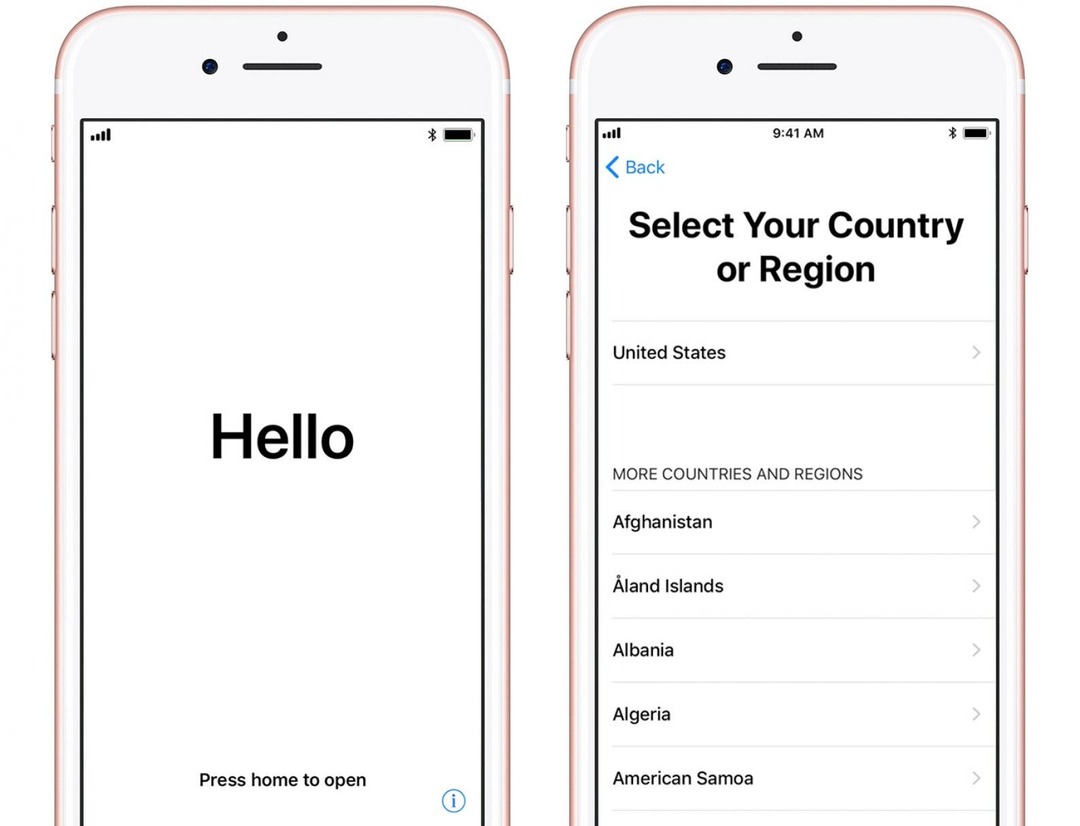
Az iPhone-om nem töltődik: Forduljon az Apple ügyfélszolgálatához
Remélem, hogy ezen módszerek valamelyike bevált az iPhone újratöltéséhez, de ha nem, azt javaslom, hogy lépjen kapcsolatba Apple támogatás segítségért a problémádhoz. Ha végignézte a cikkben található összes hibaelhárítási tippet, valószínűleg időpontot kell foglalnia a Genius bárban, hogy személyes segítséget kapjon az Apple minősített technikusától. Ha iPhone-jára még garanciális (minden új iPhone-ra egy év korlátozott garancia vonatkozik), vagy ha vásárolt AppleCare, ez a találkozó ingyenes lehet, mindaddig, amíg valamilyen módon nem érvénytelenítette a garanciát.